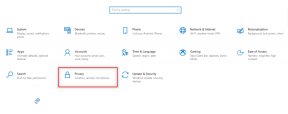Korjaa 1Password Ei synkronoidu laitteiden välillä
Sekalaista / / April 05, 2023
1Password ei synkronoidu laitteiden välillä on yleinen ongelma, joka ilmenee yleensä iCloud- ja Dropbox-palveluissa, kun käyttäjä yrittää synkronoida salasanansa 1Password-ohjelman avulla. 1Password ei synkronoidu eri laitteiden välillä useista syistä, kuten huono verkkoyhteys tai vanhentuneet järjestelmäpäivitykset. 1Salasanan WLAN-synkronointi ei toimi -virhe voi aiheuttaa sinulle erilaisia ongelmia ja saada sinut menettämään tärkeitä varmuuskopiotietoja. Tässä oppaassa käsittelemme syitä, joiden vuoksi 1Password-synkronointi ei toimi, ja menetelmiä niiden korjaamiseksi.

Sisällysluettelo
- Kuinka korjata 1Password ei synkronoidu laitteiden välillä
- Tapa 1: Kirjaudu uudelleen 1Passwordiin
- Tapa 2: Käynnistä tietokone uudelleen
- Tapa 3: Internet-yhteyden vianmääritys
- Tapa 4: Varmista, että olet kirjautunut samalle 1Password-tilille
- Tapa 5: Tyhjennä välimuistitiedostot
- Tapa 6: Käytä 1 salasanalaajennusta
- Tapa 7: Päivitä Windows
- Tapa 8: Päivitä 1Password-ohjelma
- Kuinka korjata 1Password, joka ei synkronoidu iCloudin kanssa
- Kuinka korjata 1Password, joka ei synkronoidu Dropboxin kanssa
Kuinka korjata 1Password ei synkronoidu laitteiden välillä
Syitä siihen, miksi 1Password ei synkronoidu laitteesi laitteiden välillä, voi olla useita. Jotkut mahdollisista syistä mainitaan tässä.
- Ongelma voi johtua erilaisista kirjautumisongelmat 1 salasanalla.
- Eri verkkoyhteys virheet voivat myös aiheuttaa 1Password-synkronointivirheen.
- Ongelmia kanssa järjestelmän käynnistäminen voi aiheuttaa palvelin- ja synkronointiongelmia 1Passwordin kanssa.
- Tämä ongelma voi johtua myös kirjautuminen väärin eri laitteilla.
- Vioittuneet välimuistitiedostot järjestelmässäsi voi myös aiheuttaa tämän ongelman.
- Vanhentunut järjestelmä päivitykset ovat myös vastuussa tästä virheestä.
- Vanhentuneet versiot ohjelman käyttäjät ovat myös vastuussa tästä virheestä.
Tässä oppaassa käsittelemme tapoja ratkaista 1Password ei synkronoidu laitteiden välillä -ongelman ratkaisemiseksi.
Tapa 1: Kirjaudu uudelleen 1Passwordiin
Yksi ensimmäisistä ratkaisuista 1Password ei synkronoidu laitteiden välillä -virheeseen on kirjautua uudelleen 1Password-tilille. Jos tilisi ei pysty muodostamaan yhteyttä 1Password-palvelimiin, yksinkertainen uudelleenkirjautuminen 1Password-tiliisi voi korjata 1Password-synkronointiongelman. Jos tämä menetelmä ei korjaa ongelmaa tietokoneessasi, voit kokeilla seuraavaa tapaa korjata ongelma järjestelmässäsi.
Tapa 2: Käynnistä tietokone uudelleen
Jos edelliset menetelmät eivät toimi, ongelma voi johtua järjestelmän virheellisestä lataamisesta. Voit yrittää korjata ongelman käynnistämällä laitteesi uudelleen. Laitteen uudelleenkäynnistys estää myös tarpeettomat prosessit käynnissä taustalla, jotka voivat aiheuttaa synkronointiongelmia 1Passwordin kanssa. Voit tarkistaa 6 tapaa käynnistää tai käynnistää uudelleen Windows 10 -tietokone opas löytää tehokkaita tapoja käynnistää Windows 10 -tietokoneesi uudelleen tai uudelleen.

Tapa 3: Internet-yhteyden vianmääritys
Jos 1Password-tilillesi kirjautuminen uudelleen ei auta ja 1Password-synkronointi ei toimi edelleenkään, voit yrittää korjata sen muodostamalla yhteyden Internetiin. Internet-yhteyden muodostaminen uudelleen voi ratkaista useita synkronointiongelmia, jotka voivat johtua 1Passwordin palvelinvirheistä. Voit yrittää käynnistää WiFi-reitittimen uudelleen tai käynnistää sen uudelleen. Jos sinulla on edelleen verkkoyhteysongelmia tietokoneesi kanssa, voit tarkistaa Verkkoyhteysongelmien vianmääritys Windows 10:ssä opas useiden tietokoneesi yhteysongelmien korjaamiseen.

Tarkista, ratkaiseeko tämä 1Password WLAN -synkronointiongelman.
Lue myös:Lapsilukon poistaminen käytöstä ilman salasanaa
Tapa 4: Varmista, että olet kirjautunut samalle 1Password-tilille
Kun olet varmistanut, että 1Password ei synkronoidu laitteiden välillä -ongelma ei johdu verkkovirheistä tai järjestelmän virheellisestä käynnistyksestä, Varmista, että olet kirjautunut sisään samalle 1Password-tilille kaikissa laitteissasi korjataksesi 1Password, joka ei synkronoi laitteiden välillä ongelma. Jos käytät 1Passwordia eri alustoilla ja laitteilla, varmista aina, että olet kirjautunut sisään samalle tilille synkronoidaksesi tiedot oikein ja välttääksesi 1Password WLAN -synkronointiongelman.
Tapa 5: Tyhjennä välimuistitiedostot
Jos järjestelmässäsi on liikaa välimuistitiedostoja, ne voivat aiheuttaa ongelmia sellaisissa ohjelmissa kuin 1Password sync ei toimi. Samoin 1Password-synkronointiongelmat voivat johtua myös viallisista tai liiallisista välimuistitiedostoista tietokoneellasi. Siksi on hyvä idea tyhjentää kaikki välimuistitiedostot Windows 10 -tietokoneeltasi. Voit tarkistaa Kuinka nopeasti tyhjentää kaikki välimuisti Windows 10: ssä opas tyhjentääksesi kaikki välimuistitiedostot tietokoneeltasi. Jos välimuistitiedostojen tyhjentäminen Windows 10 -tietokoneesta ei auta ja ongelma jatkuu, voit kokeilla seuraavaa tapaa korjata ongelma.

Tapa 6: Käytä 1 salasanalaajennusta
Yksi parhaista tavoista välttää 1Password-synkronointiongelma on asentaa selainlaajennus 1Passwordille. Laajennukset ovat tärkeitä selaustyökaluja, jotka voivat auttaa sinua navigoimaan tietyllä alustalla. Voit ladata 1Password-laajennuksen seuraamalla näitä yksinkertaisia tapoja.
1. Avaa selaimesi ja käy osoitteessa Chromen verkkokauppa.
2. Vuonna hakupalkki, tyyppi 1 Salasana ja paina Enter-näppäin.

3. Napsauta hakutuloksista laajennusja napsauta sitten Lisää Chromeen -painiketta.

4. Odota hetki ja napsauta Lisää laajennus prosessin vahvistamiseksi.
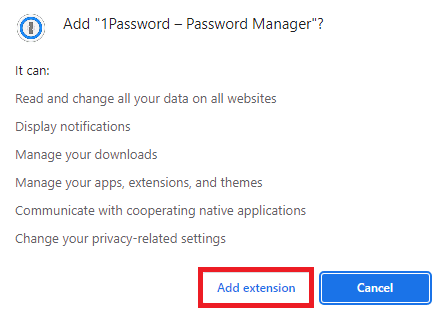
Jos tämä menetelmä ei korjaa 1Password ei synkronoidu laitteiden välillä -ongelmaa, kokeile seuraavaa tapaa.
Lue myös:Kuinka viedä tallennettuja salasanoja Google Chromesta
Tapa 7: Päivitä Windows
Jos Windows-järjestelmääsi ei ole päivitetty, saatat löytää erilaisia ongelmia ajaessasi ohjelmia tietokoneellasi, kuten 1Password WLAN -synkronointi ei toimi. Samoin vanhentunut Windows-versio voi myös aiheuttaa 1Password-synkronointiongelmia. Siksi voit yrittää ratkaista tämän ongelman tarkistamalla manuaalisesti, onko tietokoneellasi päivityksiä. Jos et ole varma, kuinka voit tarkistaa Windows-päivitykset Windows 10 -laitteellasi, voit tarkistaa Kuinka ladata ja asentaa Windows 10:n uusin päivitys opas uusimman Windows-päivityksen asentamiseen. Jos tämä menetelmä ei auta sinua eikä ongelma johtunut vanhentuneista Windows-päivityksistä, voit tarkistaa seuraavan menetelmän virheen korjaamiseksi.

Tapa 8: Päivitä 1Password-ohjelma
Jos Windowsin päivittäminen ei auta, jos 1Password ei synkronoidu laitteiden välillä, voit yrittää korjata ongelman tarkistamalla 1Password-päivitykset. Kun ohjelmistosi on vanhentunut, saatat löytää monia yhteensopivuusongelmia ohjelman kanssa, mukaan lukien synkronointiongelma. Yleensä kun 1Password-tilisi on lukittu, se päivittää 1Passwordin automaattisesti puolestasi.
1. Käynnistä 1 Salasana-ohjelma.
2. Klikkaa kolme pistettä sivupalkissa ja valitse asetukset.
3. Valitse nyt Noin ja klikkaa Tarkista päivitykset.

Kuinka korjata 1Password, joka ei synkronoidu iCloudin kanssa
Jos käytät 1Password-tiliä Mac-laitteella, on varmaa, että sinun on käytettävä iCloudia. Yleensä 1Password synkronoituu automaattisesti iCloudin kanssa tunnin välein, mutta jos verkko- tai palvelinongelmia ilmenee, saatat nähdä synkronointiongelmia, kuten synkronointiongelman iCloudin kanssa. Voit seurata näitä yksinkertaisia ohjeita tarkistaaksesi 1Passwordin varmuuskopiointiasetukset iCloudissa ja korjataksesi ongelman.
1. Tuoda markkinoille 1 Salasana laitteellasi ja navigoi kohtaan Asetukset.
2. Napsauta nyt Synkronointikuvake.
3. Valitse vasemmasta paneelista Ensisijainen paneeli.
4. Paikantaa Synkronoi ensisijainen holvi kanssa ja valitse iCloud.
5. Napsauta lopuksi Aloita synkronointi -painiketta aloittaaksesi synkronoinnin välittömästi.
Jos ongelma jatkuu iCloud-synkronoinnin kanssa, voit yrittää edelleen korjata synkronointiongelmat seuraavilla tavoilla.
6. Navigoi kohtaan Järjestelmäasetukset sinun Mac laite ja valitse iCloud.
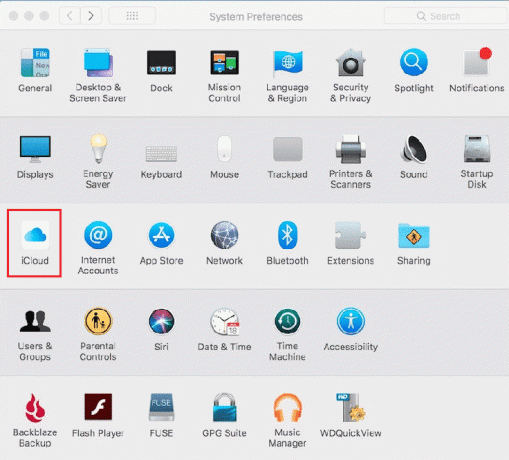
7. Varmista tässä, että iCloud-varmuuskopio On kytketty päälle.
8. Napsauta nyt iCloud Drive vaihtoehdot ja anna tarvittavat oikeudet 1Password-ohjelmalle.
Lue myös:Mistä löytää salasanoja Macissa?
Kuinka korjata 1Password, joka ei synkronoidu Dropboxin kanssa
Koska tiedät nyt kuinka korjata 1Password-ongelma, joka ei synkronoi laitteiden välillä, niin jos synkronointiongelma tapahtuu Dropboxin kanssa, voit tarkastella seuraavia toimenpiteitä ongelman ratkaisemiseksi.
- Varmista, että sinulla on ei saavuttanut tallennusrajaa Dropbox-tililläsi. Tämä on yleinen ongelma peruspakettikäyttäjien keskuudessa. Jos käytät Dropboxia säännöllisesti, harkitse tilaussuunnitelmasi päivittämistä.
- Varmista, että Dropbox ohjelma näkyy Windows 10 -tietokoneesi tehtäväpalkissa.
- Voit myös käydä virkailijalla 1Password Dropbox -vianmäärityssivu löytääksesi tehokkaampia tapoja korjata 1Password sync ei toimi.

Usein kysytyt kysymykset (FAQ)
Q1. Miksi tiedot eivät synkronoidu 1Passwordissa?
Ans. Tietojen synkronoimattomuus 1Passwordin kanssa voi johtua useista syistä, kuten huonosta Internet-yhteydestä tai ohjelman vanhentuneesta versiosta.
Q2. Mitä 1Password tekee?
Ans. 1Password on tärkeä ohjelma, joka pitää kirjaa salasanoista ja kaikista järjestelmän tietoturvaloukkauksista.
Q3. Miksi Dropbox ei toimi 1Passwordin kanssa?
Ans. Jos olet saavuttanut Dropbox-tilisi datarajan, saatat nähdä synkronointivirheitä 1Passwordin kanssa.
Suositus:
- 31 parasta ilmaista kieltenoppimissovellusta iOS: lle
- Korjaa Ucrtbase.dll -virhettä ei löytynyt Windows 10:ssä
- Mitä tehdä, jos Windows 10 lukittuu jatkuvasti?
- Mitä tapahtuu, jos et muista Gmail-salasanaa?
Toivomme, että tästä oppaasta oli apua ja pystyit korjaamaan sen 1Salasana ei synkronoidu laitteiden välillä ongelma. Kerro meille, mikä menetelmä toimi sinulle. Jos sinulla on meille ehdotuksia tai kysymyksiä, ilmoita siitä meille kommenttiosiossa.

Elon Decker
Elon on TechCultin tekninen kirjoittaja. Hän on kirjoittanut oppaita noin 6 vuoden ajan ja käsitellyt monia aiheita. Hän käsittelee mielellään Windowsiin ja Androidiin liittyviä aiheita sekä uusimpia temppuja ja vinkkejä.